
Edmund Richardson
0
4132
383
Mens millioner af mennesker har nydt Gmail siden lanceringen i 2004, er dens udseende ikke det smukkeste. Funktioner som faneblade, filtre og søgning ser meget bedre ud, når de ikke vises på en kedelig hvid baggrund.
Heldigvis kan du tilpasse Gmail's look med temaer, baggrunde og mere. Sådan lægger du en frisk maling på din Google-postkasse.
Tilpas med Gmail-temaer og baggrunde
Mange Gmail-begyndere Begyndervejledningen til Gmail Begyndervejledningen til Gmail Du har muligvis allerede en Gmail-konto. Eller overvejer du at tilmelde dig en. Denne guide har alt hvad du har brug for for at få mest muligt ud af den skinnende nye Gmail-konto. ved ikke, at Gmail har en indbygget måde, der gør det nemt at tilpasse din indbakke. Det Temaer sektion kan du anvende en række nye udseende, der er meget forbedret i forhold til den triste standard.
Sådan ændres dit Gmail-tema: Klik på Gear ikonet over din indbakke, og vælg derefter Temaer. Du ser en ny dialogboks med flere temaer at vælge imellem. Hvert tema inkluderer et nyt billede, der ændrer din Gmail-baggrund.
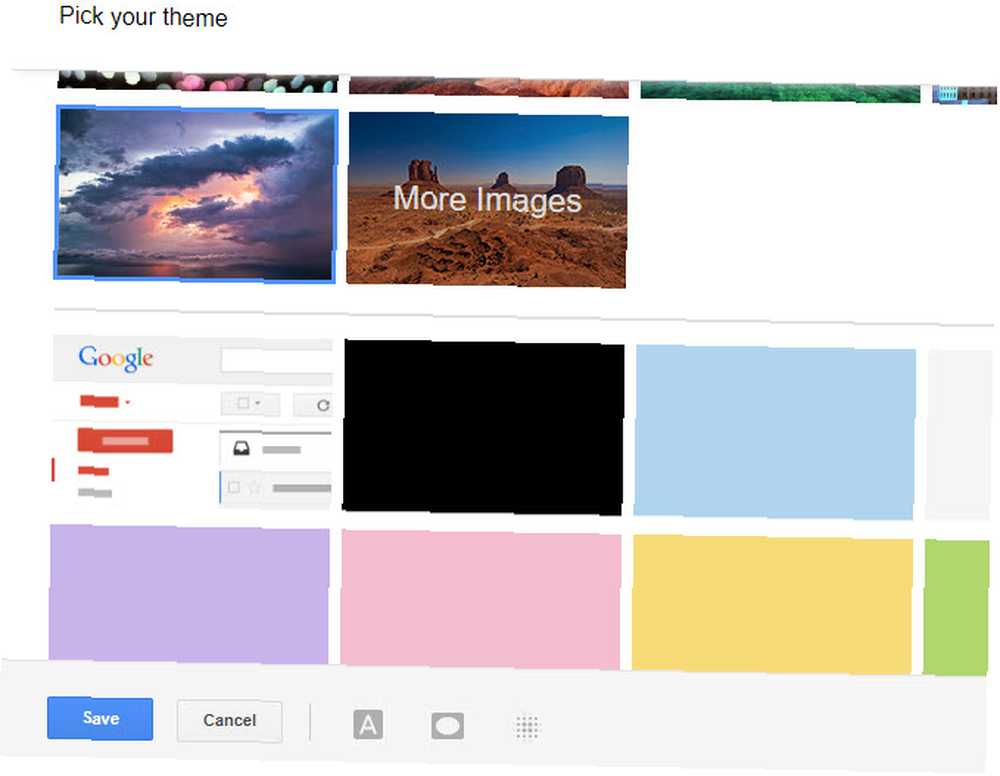
Dem øverst er fra forskellige fotografer og viser kulisser som strande, skakbrætter og lignende. Klik på Flere billeder for at se flere snesevis af de bedste Gmail-temaer. Marker en du ønsker, og vælg Vælg at føje det til din temaliste.
Nederst på listen ser du et par enkle temaer som Mørk og forskellige farver. Listen ophører med nogle klassiske Gmail-temaer som Graffiti, Terminal, og Højeste score. Du kan også vælge Tilfældig tema, som blander et nyt tema til dig hver dag.
Gmail tilbyder også en smule tilpasning til de moderne temaer. Klik på et, og kig derefter efter en række ikoner i bunden af vinduet:
- Det Tekst baggrund -knappen giver dig mulighed for at skifte mellem en lys og mørk kant for meddelelser og knapper.
- Brug Vignette skyderen for at gøre hjørnerne på billedet mørkere.
- Det blur skyderen vil, uventet, fokusere billedet.
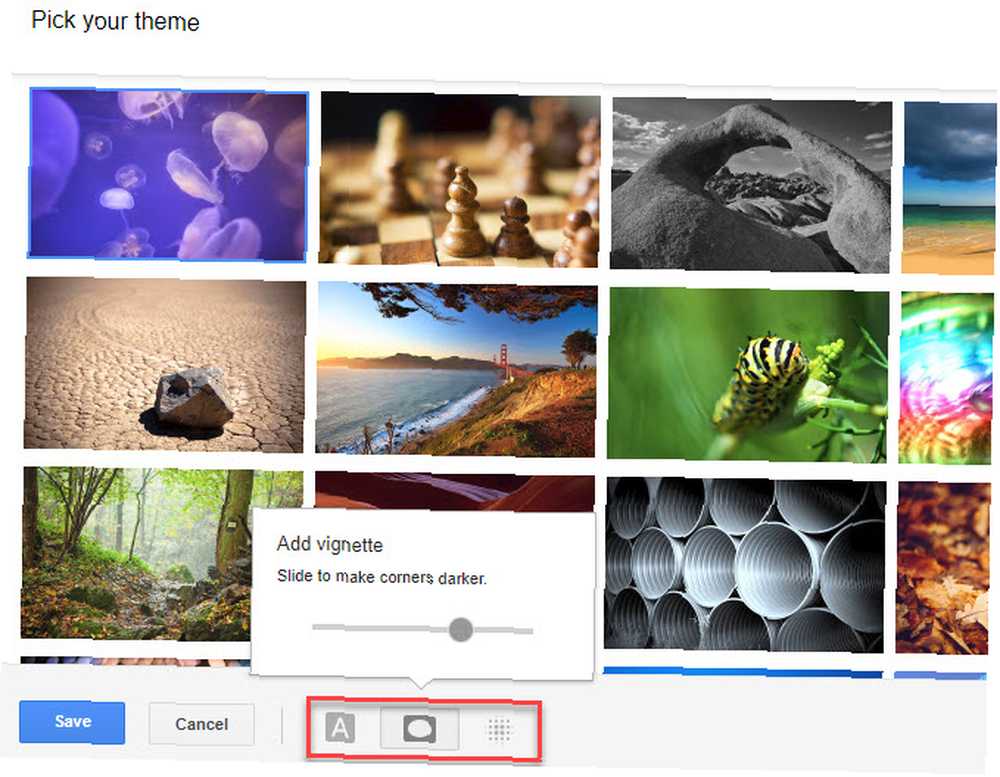
Disse tilpasninger er ikke super dybe, men de giver dig mulighed for at tilføje en smuk touch til din Gmail-baggrund.
Tilpassede Gmail-temaer med dine fotos
Kan du ikke lide nogen af de tilgængelige temaer? Du kan oprette et tilpasset Gmail-tema med dit eget foto. Klik på Mine billeder knappen i temadialogen, og Gmail viser dine billeder fra Google Fotos.
Hvis du ikke allerede har gjort det, skal du åbne Google Fotos og uploade det billede, du gerne vil bruge i dit tilpassede Gmail-tema. Du kan søge på dine fotos, hvis du har mange at sortere igennem. Klik på det billede, du vil bruge som dit tema, ligesom enhver anden, og anvend ovenstående indstillinger, hvis du vil.
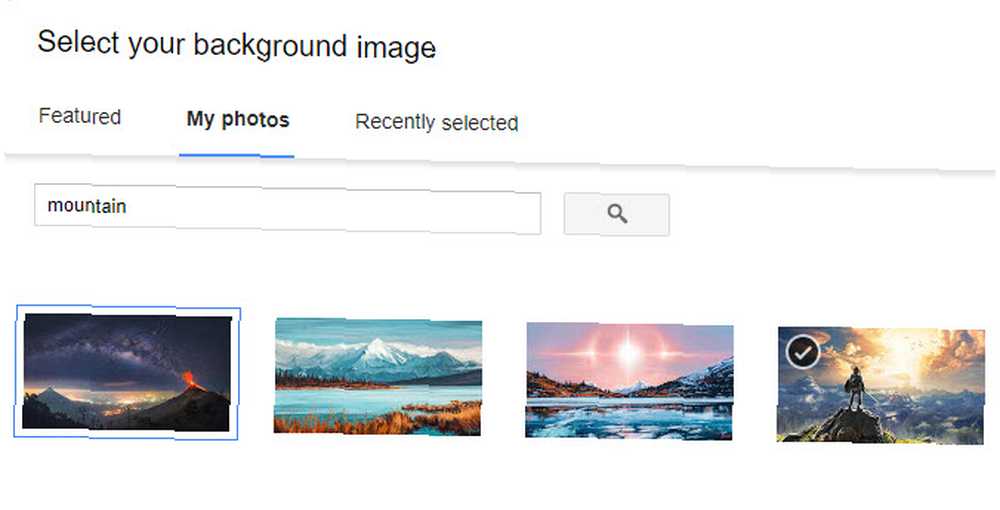
Sådan øges skriftstørrelse i Gmail
Gmail har ikke en dedikeret mulighed for at øge skrifttypestørrelsen på din indbakke eller ændre skrifttypen. Men du kan bruge et par tricks for at opnå et lignende resultat.
Den ene er Gmail's Display Density-funktion. Dette er en grundlæggende funktion, der ændrer størrelse på din indbakke baseret på din skærmstørrelse, skærmopløsning og browservinduesstørrelse. Det ændrer Gmail's visning ved at flytte etiketter, beskeder og andre elementer tættere på hinanden for at spare plads.
Dette ændres automatisk, men du kan prøve et andet look manuelt. Klik bare på Indstillinger gear og vælg Komfortabel, Hyggelig, eller Kompakt.
Komfortabel tager mest plads:
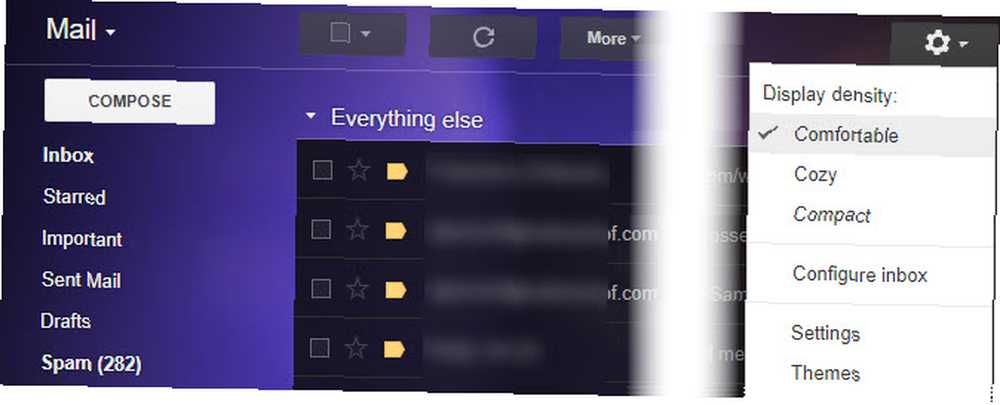
Mens Kompakt pakker alt sammen:
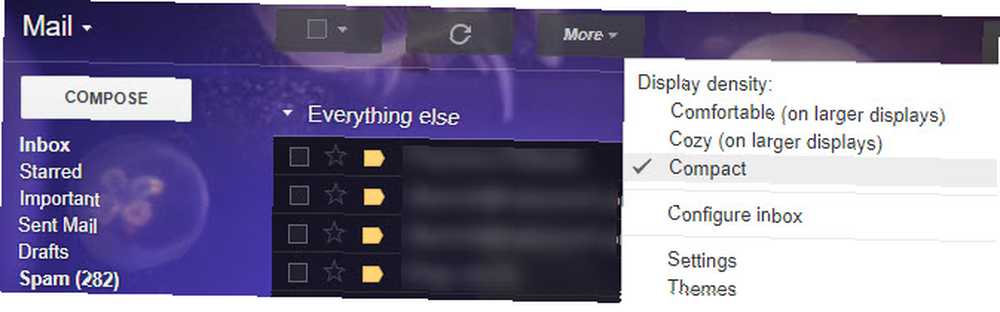
Glem ikke, at du som enhver anden webside også kan zoome ind, mens du bruger Gmail. Holde Ctrl og tryk på Plus -tasten, eller rulle dit musehjul op. Trykke Ctrl + 0 for at nulstille dette.
Dette er en god løsning for at øge skriftstørrelsen, når det er nødvendigt. Hvis det ikke er nok for dig, kan du prøve at ændre dine OS-fontindstillinger. Sådan ændres tekststørrelser og skrifttyper i Windows 10 Sådan ændres tekststørrelser og skrifttyper i Windows 10 Er Windows 10 standardskriftsstørrelse for lille til dig? Vi viser dig, hvordan du justerer din systemtekststørrelse til din smag sammen med, hvordan du ændrer standard Windows-skrifttypen. eller fontindstillinger i din browser Få din browser til at se godt ud i 6 enkle trin Få din browser til at se godt ud i 6 enkle trin Hvorfor ikke gran din browser op og gøre det til en fornøjelse at bruge? Det vil ikke tage lang tid - et par justeringer her, et burst af farve der, og du er færdig. Lad os komme igang. .
Sådan ændres skrifttype i Gmail
Du kan ikke ændre den skrifttype, Gmail bruger til din indbakke, men du kan ændre den skrifttype, du bruger i nye meddelelser. Åbn for at gøre det Indstillinger. På den Generel fanen, ser du et afsnit med titlen Standard tekststil.
Dette viser din standardtekst til nye e-mails. Du kan klikke på knapperne over det for at ændre skrifttype, størrelse og farve. Det tilbyder kun et par valg, f.eks Georgien, Verdana, og den trætte Comic Sans MS, men du kan synes, at et af disse valg er mere tiltalende.
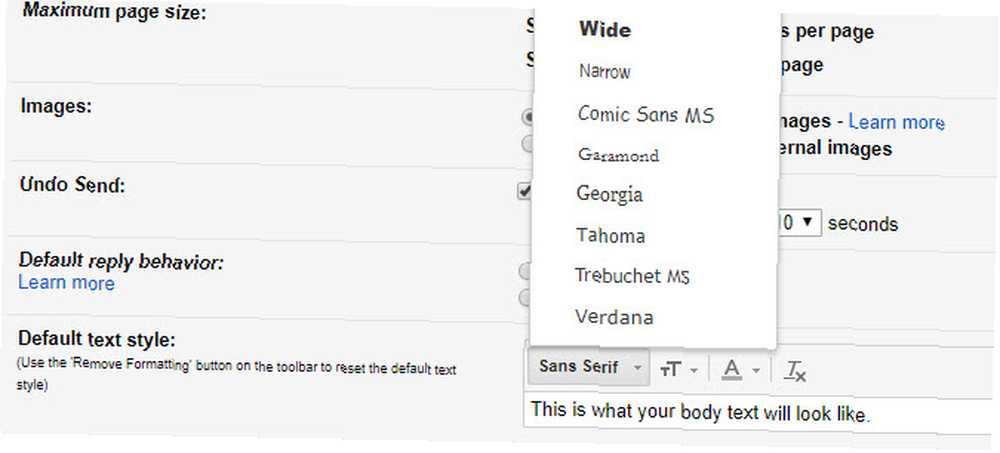
Det Størrelse -knappen giver dig mulighed for at vælge mellem fire størrelser, hvoraf to er større end standardindstillingen. Og du kan ændre farven til en række nuancer her. Du er velkommen til at foretage tweaks her, der resulterer i en lettere Gmail-oplevelse, men pas på ændringer, der kan gøre dine e-mails mindre professionelle. Sådan skrives den perfekte professionelle e-mail (sikkerhedskopieret af data) Hvordan man skriver den perfekte professionelle e-mail (sikkerhedskopieret af data) E-mail forbliver den vigtigste form for kommunikation i erhvervslivet. For at få succes i dette miljø, skal du lære at komponere effektive professionelle e-mails. Vi viser dig 9 enkle tricks, der er bevist, at de fungerer. .
Gmail havde engang en Labs-funktion 7 Væsentlige Gmail Lab-funktioner til at øge din e-mail-effektivitet 7 Væsentlige Gmail Lab-funktioner for at øge din e-mail-effektivitet Gmail Labs er hjemsted for nogle virkelig gode eksperimentelle funktioner, der kan hjælpe dig med at øge din e-mail-produktivitet. til at ændre din skrifttype, men den er desværre ikke længere tilgængelig.
Prøv den nye Gmail-redesign
I april 2018 afslørede Google et nyt look for Gmail 5 Kraftfulde nye Gmail-funktioner, du har brug for for at begynde at bruge lige nu 5 Kraftfulde nye Gmail-funktioner, du har brug for for at begynde at bruge lige nu. Disse nye Gmail-funktioner fra Gmail-redesignet hjælper dig med at administrere din e-mail bedre , hurtigere og med mindre besvær. . Sammen med en opdateret grænseflade bringer det nye funktioner som Smart Answer, snoozing e-mails og en fortrolig tilstand. Selv hvis du ikke er interesseret i dem, er det værd at prøve bare at se redesignet og ændre skrifttypen i Gmail. Du kan altid vende tilbage, hvis du ikke kan lide det.
For at bytte til den nye Gmail skal du logge ind og klikke på Gear ikonet øverst til højre i din indbakke. Klik Prøv den nye Gmail og siden genindlæses med den nye version.
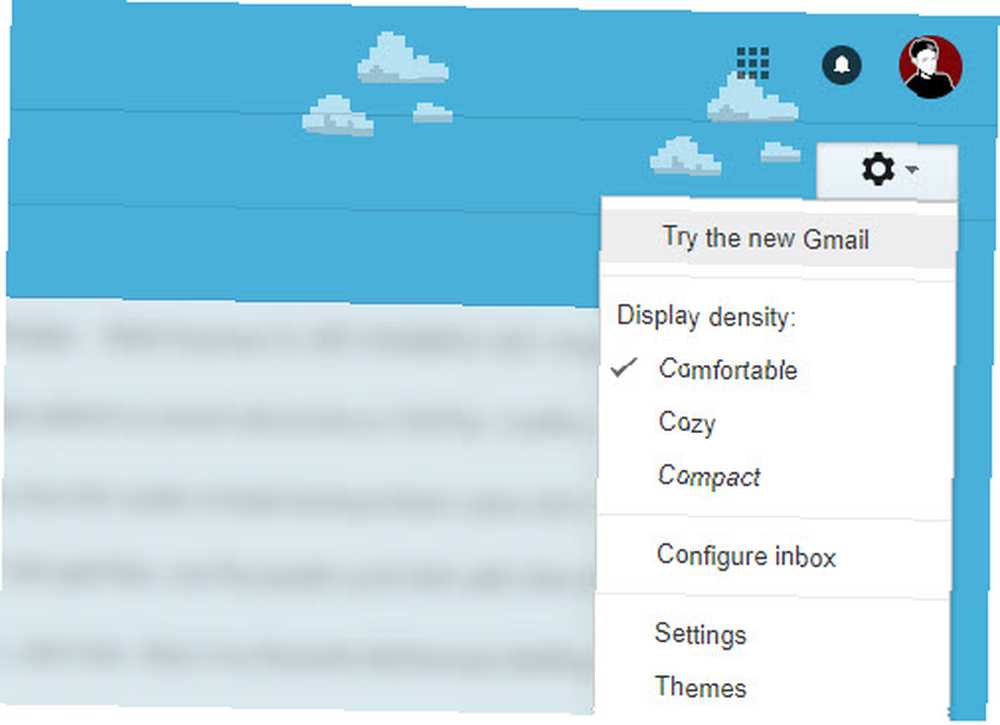
Det er ikke en radikal ændring, men introducerer nogle elementer i Materialedesign og en ny skrifttype. Hvis du beslutter, at du ikke kan lide det, skal du bare klikke på Gear igen og vælg Gå tilbage til klassisk Gmail.
Tilpasning af Gmail er desværre begrænset
Desværre er nogle af de dybere tilpasninger af Gmail forsvundet i de senere år. Flere Chrome- og Firefox-udvidelser, der tilbød flere Gmail-temaer, er udgået eller ikke længere tilgængelige. Og Gmail's Labs-bibliotek har intet interessant at tilbyde.
Gmail tilbyder ikke for mange indbyggede måder at finpudse sit udseende på, bortset fra temaer, men i det mindste har du nogle få. Vi anbefaler at ændre dit Gmail-tema og prøve det nye look for et opdateret look.
Hvis du har brug for mere tilpasning, kan du prøve disse nyttige Gmail-værktøjer og disse desktop- og bærbare Gmail-værktøjer til at tænde din indbakke 5 Gmail Desktop og Laptop-værktøjer til at tænde din e-mail-indbakke 5 Gmail Desktop og Laptop-værktøjer til at tænde din e-mail-indbakke Disse apps og udvidelser forbedrer Gmail og gør det til en endnu renere og bedre e-mail-indbakkeoplevelse. .











